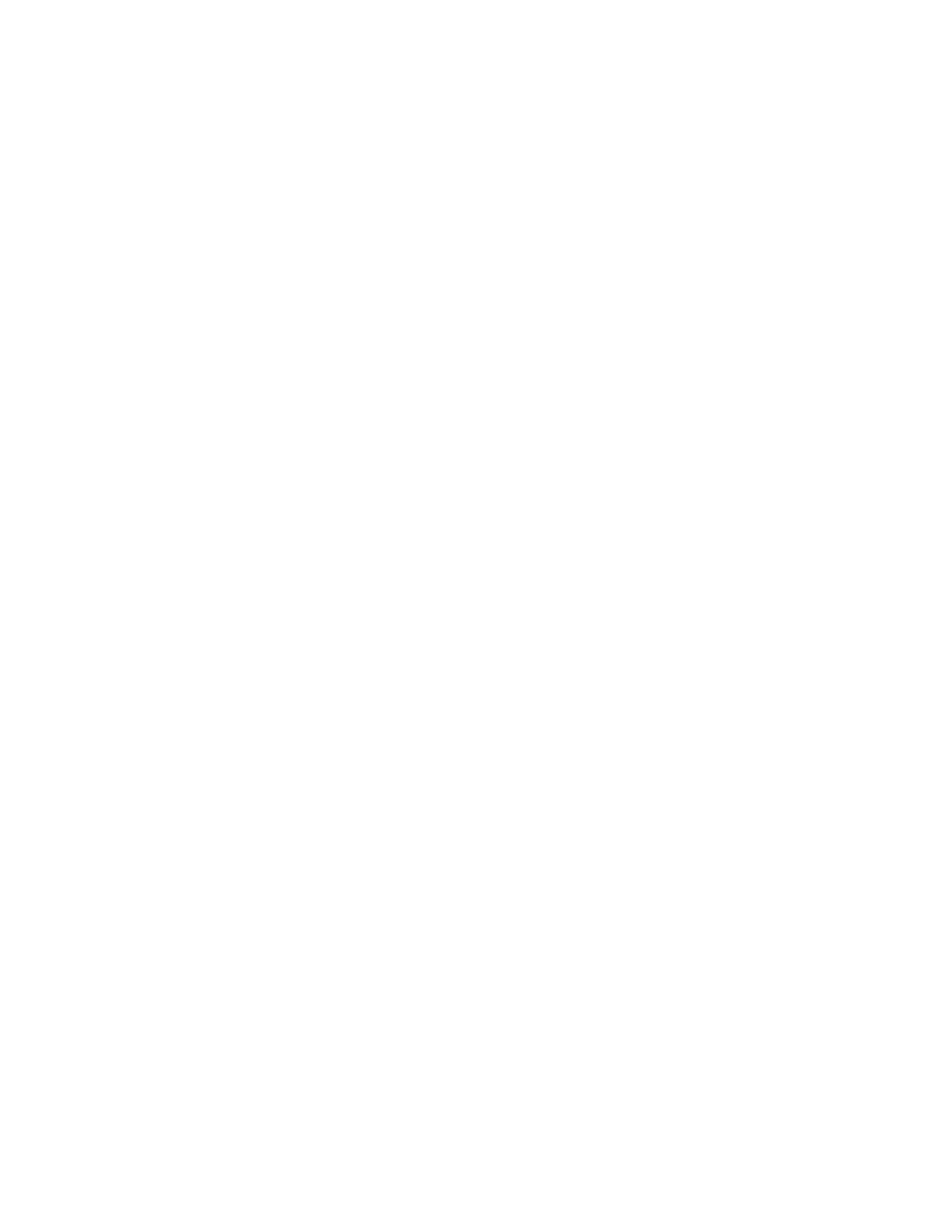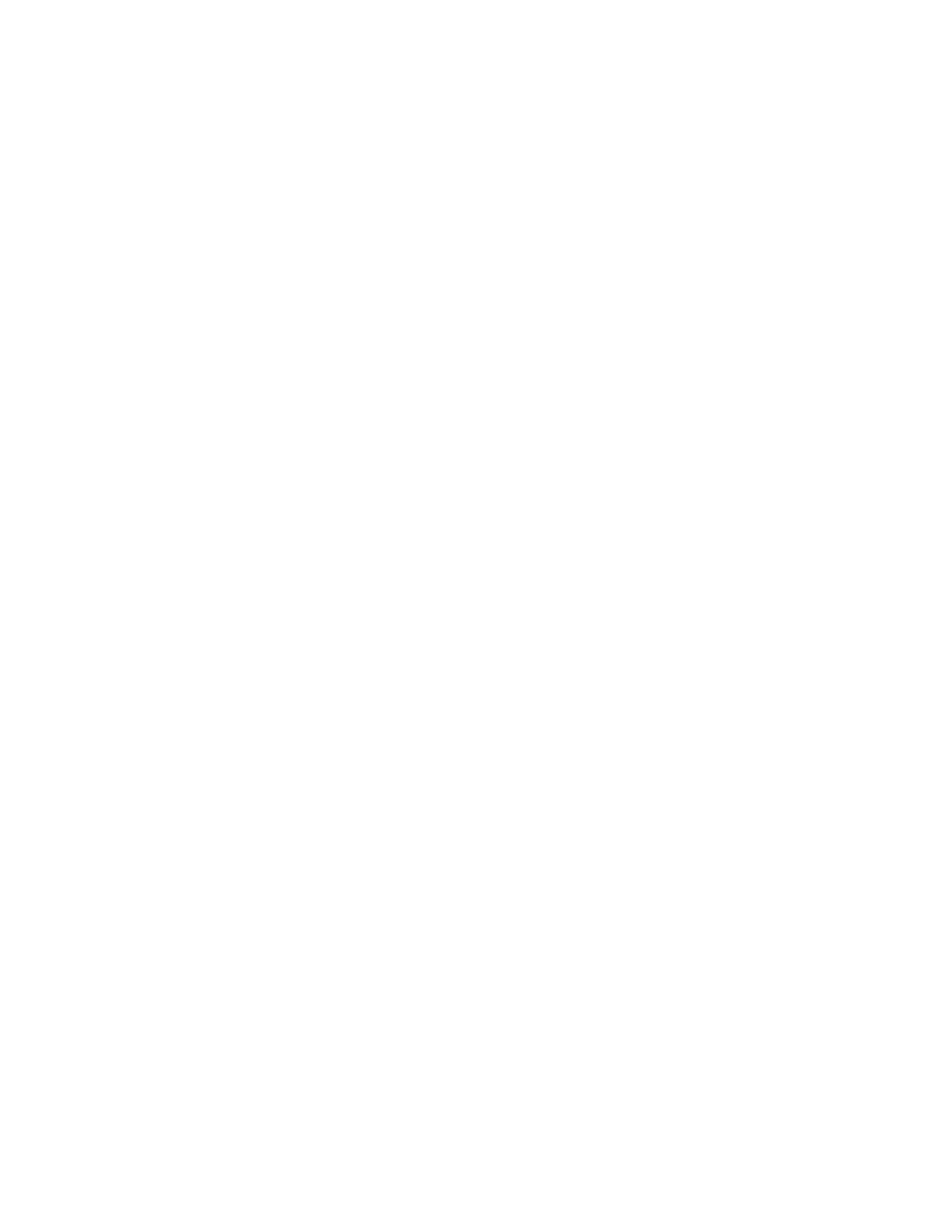
Besprechungsansicht im Kalender anzeigen......................................................... 83
Zur Tagesansicht zurückkehren............................................................................. 83
Meeting Reminders................................................................................................ 83
Joining Calendar Meetings.....................................................................................85
Navigation im Web- und Inaktiv-Browser.......................................................................... 85
Inaktiv-Browser anzeigen....................................................................................... 86
Launchpad auf dem VVX 1500 verwenden.......................................................................86
Zugriff auf das Launchpad......................................................................................86
Anwendungen öffnen............................................................................................. 86
Navigation im Launchpad.......................................................................................87
Hauptfenster des Launchpads anzeigen................................................................87
Infoportal aktivieren................................................................................................ 87
Kapitel 13: VVX-Business-Media-Telefone Settings.....................................88
Password Required to Access Basic Settings.................................................................. 88
Design für das Telefon auswählen.................................................................................... 88
Sprache einrichten............................................................................................................ 89
Anklopfen deaktivieren......................................................................................................89
Time and Date Display...................................................................................................... 89
Datums- und Uhrzeitformat ändern........................................................................ 89
Anzeige von Datum und Uhrzeit deaktivieren........................................................ 89
Backlight Intensity and Timeout........................................................................................ 90
Hintergrundintensität einstellen.............................................................................. 90
Beleuchtungs-Timeout festlegen............................................................................ 90
Hintergrund ändern........................................................................................................... 91
Ändern des Hintergrundbildes................................................................................91
Eigene Fotos als Hintergrund hinzufügen.............................................................. 91
Hintergrund zurücksetzen...................................................................................... 92
Leitungstasten anpassen.................................................................................................. 92
Spalten auf dem Bildschirm „Anschlüsse“ anpassen............................................. 92
Bildschirmschoner.............................................................................................................93
Bildschirmschoner aktivieren..................................................................................93
Bildschirmschoner deaktivieren..............................................................................93
Power-Saving Mode..........................................................................................................93
Bürozeiten für Energiesparmodus ändern..............................................................94
Timeout für Inaktivität im Energiesparmodus ändern............................................. 94
Audio-Einstellungen ändern..............................................................................................95
Benachrichtigungen über eingehende Anrufe ändern............................................95
Klingelton für eingehende Anrufe festlegen........................................................... 95
Klingelton für einen bestimmten Kontakt festlegen................................................ 95
Acoustic Fence aktivieren...................................................................................... 96
Inhalt
Polycom, Inc. 6